Sound Studio é um dos softwares líderes do setor de gravação de áudio que tem milhões de downloads em diferentes lojas de aplicativos e plataformas. O aplicativo foi projetado especificamente para combinar o alto desempenho dos MacBooks com o suporte ao macOS. A interface dentro do aplicativo é útil com um monte de ferramentas para utilizar todos os aspectos da gravação de som. Com o Sound Studio você vai se sentir quase como sentado em uma sala de gravação com hardware profissional.
O aplicativo ainda permite digitalizar qualquer um dos discos de fitas, bem como discos de vinil e também permite gravar quaisquer performances ao vivo que estejam acontecendo com saída de áudio de alta qualidade. O equalizador no aplicativo tem dezenas de recursos que permitirão que você misture qualquer uma de suas gravações com faixas de fundo, voice-overs e muitos outros efeitos digitais. Aqui está mais sobre isso:
Parte 1. Principais características do Sound Studio
Se você está procurando um software de gravação poderoso que possa lhe dar recursos líderes do setor, então o Sound Studio é a melhor escolha para você. Ele foi projetado especificamente para fornecer uma experiência final do usuário com menos complicações e a saída de maior qualidade. E com a nova versão atualizada do Sound Studio, você terá ainda mais funções no seu colo. A seguir, algumas das melhores características do aplicativo Sound Studio:
1. Produção musical de alta qualidade
Um dos requisitos básicos para qualquer gravador de áudio é que a qualidade de saída dos arquivos gravados deve ser cristalina e não deve ser de baixa qualidade. E o Sound Studio atende a todos esses aspectos na gravação de voz, fornecendo aos seus usuários sons de saída de qualidade HD com passos simples e fáceis.
2. Suporte a vários formatos
O aplicativo também é habilitado com vários suportes de formato de áudio, o que significa que existem vários formatos em que você pode criar seu registro, bem como exportá-lo. Você pode trabalhar com gravações de voz de arquivos MP3 ou M4A e, em seguida, você pode salvá-los em diferentes formatos, como AIDD e WAV.
3. Edição rápida e conveniente
A interface do usuário, juntamente com a integração de software do macOS, dá ao Sound Studio um recurso de estúdio de edição muito rápido, mas conveniente. Nesta seção, você poderá criar seu áudio em várias camadas e salvá-lo com diferentes efeitos digitais, como reverb, atrasos, refrão ou até mesmo filtros de flange.
4. Conversão digital
O aplicativo também permite que os usuários visitem sua faixa de memória, ajudando-os a digitalizar as fitas, bem como discos de vinil do próprio PC. Desta forma, todos podem salvar seus antigos discos empoeirados em formatos digitais que lhes permitirão modificar as configurações de voz e, em seguida, editá-los com diferentes camadas de efeitos.
5. Processamento em lote usando AppleScript ou Automator
Para pessoas que querem processar seu áudio em um lote ou querem combinar gravações de áudio diferentes ao mesmo tempo, elas podem usar o AppleScript ou qualquer Autômato para o mesmo, já que o Sound Studio suporta a integração de ambos, permitindo assim uma parte mais poderosa do processamento de áudio.
6. Gravação de performance ao vivo
Existem situações em que queremos gravar as performances ao vivo contínuas de nossos sistemas e em tais cenários, o Sound Studio pode ajudá-lo de forma eficiente. Com o modo de gravação ao vivo embutido, você pode gravar as performances ao vivo de dubladores quase instantaneamente com o apertar de alguns botões em seu sistema.
7. Cancelamento de ruído digital
O aplicativo também cancela as vozes extras e desnecessárias do fundo depois que você grava qualquer voz no Sound Studio. Assim, ao reproduzi-lo com a habilitação do recurso de cancelamento de ruído digital, você poderá ouvir som claro sem qualquer interrupção do mundo exterior.
8. Atualizações regulares
As atualizações são as coisas mais importantes para qualquer software, uma vez que os desenvolvedores fornecem uma experiência limpa a cada nova atualização e tentam remover os bugs e problemas relatados pelos usuários. Além disso, os desenvolvedores do Sound Studio fornecem atualizações regulares a todos os seus usuários com apenas uma assinatura única.
Parte 2. Como gravar áudio com estúdio de som?
Acredita-se que o Sound Studio Mac seja um dos aplicativos mais eficientes e fáceis de usar para gravação de áudio. Mas como tem tantos menus e opções disponíveis em sua interface de áudio de estúdio, os recursos podem parecer esmagadores às vezes.
Você pode gravar áudio e usar o Sound Studio seguindo estas etapas fáceis para evitar quaisquer complicações:
Primeiro, visite o site oficial do Sound recording Studio e depois baixe-o para o seu macOS. Depois de terminar o processo de download, instale-o com o assistente de instalação e, em seguida, abra o aplicativo.
Quando você abrir o aplicativo pela primeira vez, você verá um monte de menus na parte superior, como Arquivo, edição, áudio e muito mais.
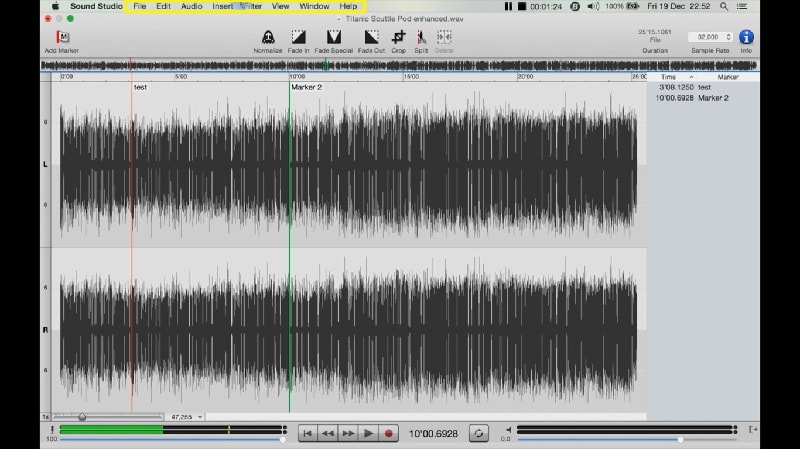
Em seguida, na sua tela, você verá o botão Mic, que é a opção para iniciar a gravação. Clique nisso e sua gravação começará instantaneamente.
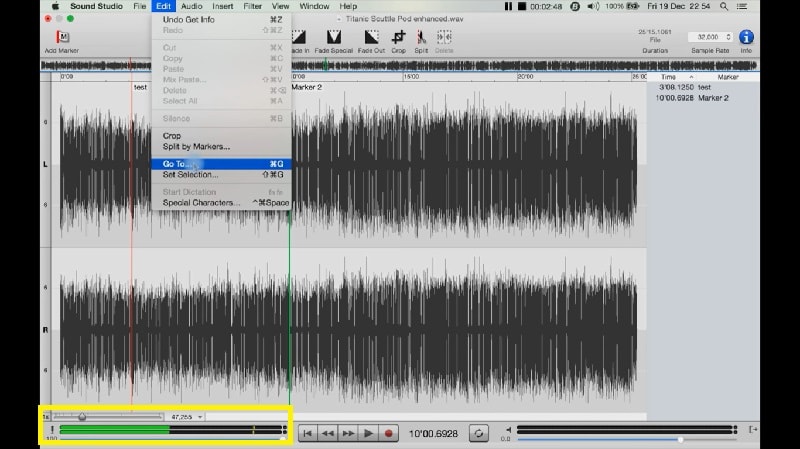
Use qualquer microfone com seu dispositivo para gravar na mais alta qualidade. No meio se você quiser fazer uma pausa ou esperar por qualquer momento, clique no botão de pausa e o processo de gravação vai parar. Em seguida, depois de terminar, você pode clicar no ícone quadrado vermelho que está disponível na tela para parar a gravação.
Se você quiser editar o áudio, clique na opção "Filtrar" na parte superior para acessar diferentes efeitos.
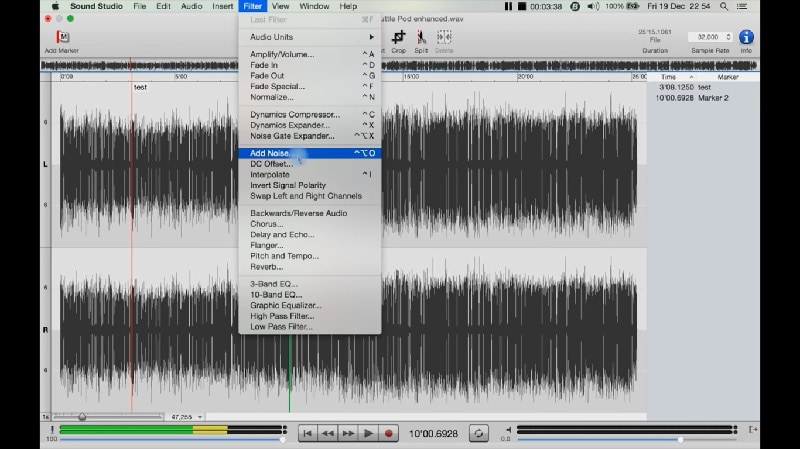
Você também pode misturar outro áudio clicando na opção "inserir".
Depois disso, clique no botão compartilhar na tela e você pode salvá-lo no seu sistema ou você pode compartilhá-lo para qualquer aplicativo.
Parte 3. Prós do Sound Studio
Os vários profissionais de usar o Sound Studio para gravação de áudio são os seguintes:
-
Digitalizar qualquer registro é possível
-
Gravação com vários formatos
-
Exportação direta para o sistema ou qualquer aplicação
-
Gravação de performance ao vivo
-
Excelente editor de áudio com níveis de ajuste e efeitos digitais
-
Processamento em lote disponível com AppleScript
-
Saída de áudio de alta qualidade
-
Atualizações regulares para uma experiência sem bugs
Parte 4. Contras de usar Sound Studio
Embora o aplicativo seja muito eficiente e conveniente, existem alguns contras de usar um estúdio de gravação de áudio em seu sistema que está listado da seguinte forma:
-
Sistema baseado em assinatura após uma avaliação gratuita
-
Não disponível para todos os sistemas operacionais
Parte 5. Use Filmora para gravar áudio
Embora o Sound Studio seja um ótimo aplicativo que fornece tantas ferramentas e funções nele, ele não está disponível para todos os sistemas operacionais. Se você está procurando uma alternativa para o Sound Studio e quer recursos semelhantes como este, então Filmora é o melhor aplicativo disponível na internet.
Para Windows 7 ou posterior (64-bits)
Para macOS 10.12 ou posterior
Para usar filmora para gravar qualquer áudio, você pode seguir estas etapas:
Primeiro, acesse o site oficial da Filmora e depois baixe o aplicativo a partir daí clicando na opção "Baixar e Instalar". Em seguida, depois que o aplicativo é baixado para o seu sistema, clique duas vezes no arquivo para iniciar o processo de instalação. Após a instalação ser concluída, clique na opção "Terminar".
Em seguida, clique no ícone Filmora criado na tela inicial e, em seguida, abra-o. Quando você abri-lo pela primeira vez, ele pedirá permissão para diferentes configurações, como acesso a arquivos e acesso ao Mic. Depois de permitir, você verá um monte de opções na interface.

No menu, selecione a opção "gravar" disponível e, em seguida, quando a guia for aberta, clique na opção "Gravar uma narração". Isso vai começar a gravação com uma contagem regressiva.
Alternativamente, você pode começar a gravar sua voz clicando no ícone "microfone" disponível na tela, e ele iniciará uma contagem regressiva de 3 segundos após a qual sua gravação será iniciada.
Entre as gravações, se você quiser parar por qualquer momento, então você pode usar o botão de pausa, ou então você pode parar a gravação clicando no ícone "Parar" na tela.
Depois de terminar de gravar sua voz, você pode salvá-la no seu sistema ou pode editá-la através das diferentes ferramentas de edição de áudio disponíveis.
Em seguida, depois de ficar satisfeito com o registro, clique no botão "Visualizar" para ouvi-lo. Em seguida, você pode clicar no ícone "Salvar" para salvá-lo no dispositivo.
Perguntas frequentes
1. O que é Sound Studio?
Sound Studio é uma das gravações de áudio mais poderosas, bem como software de mixagem que está disponível no macOS. É um aplicativo pago que vem com dezenas de funções e ferramentas para criar música de qualidade do setor a partir do seu PC imediatamente.
2. Como usar o Sound Studio para mixagem de áudio?
Junto com a gravação de som, este estúdio de gravador de áudio também é um excelente editor de áudio. Para editar qualquer uma de suas gravações, clique nela e clique no botão 'Editar'. Em seguida, modifique a gravação de som ou arquivo de áudio com as ferramentas dadas nas seções Mixer e, quando terminar, salve-o ao seu dispositivo.
3. Eu tenho que pagar pelo uso do Sound Studio?
Embora você possa primeiro experimentar o Sound Studio gratuitamente, para usar todos os recursos deste aplicativo, você precisará comprar o pacote completo da empresa e, depois disso, você poderá gravar e misturar qualquer áudio de maneira ilimitada.
4. Como alterar o formato de áudio para saída no Sound Studio?
Para alterar a saída de áudio do seu Sound Studio, primeiro, abra o aplicativo e, em seguida, do canto esquerdo, vá para o menu de configurações. A partir daí selecione "Saída" e, em seguida, navegue até a opção que diz "Formato de saída". Agora selecione o formato de áudio que deseja e clique em OK.
5. Qual é uma boa alternativa para o Sound Studio?
Embora o Sound Studio seja um dos excelentes softwares de gravação de áudio por aí, ele não está disponível em todas as plataformas e não é gratuito. Então, se você está procurando uma alternativa que tenha características semelhantes como o Sound Studio, então filmora é a melhor do mercado. Ele tem todos os mesmos recursos do Sound Studio e está disponível em vários sistemas operacionais.
Conclusão
Acredita-se que o Sound Studio seja um dos aplicativos de gravação de áudio mais bem sucedidos e populares que são conhecidos por sua produção musical de alta qualidade em vários formatos. A interface do aplicativo é realmente simples e conveniente de usar e quase todos podem usá-lo sem enfrentar quaisquer complicações. O artigo discutiu alguns dos principais pontos sobre o Sound Studio, bem como seus recursos e como você pode usá-lo para gravar áudio ou sua voz com passos fáceis.


